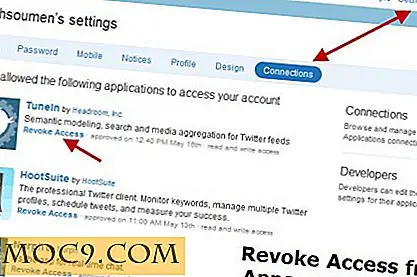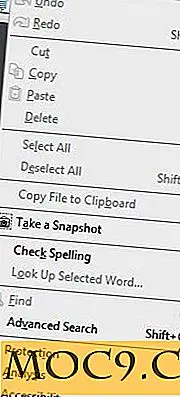Lên lịch cho Ubuntu của bạn tắt máy tại thời điểm xác định với ComplexShutDown và EasyShutDown
Có rất nhiều cách bạn có thể lên lịch để tắt máy tính của mình. Trong Ubuntu, bạn có thể sử dụng Gnome Schedule, một trong những công cụ lập kế hoạch yêu thích của chúng tôi cho Linux hoặc bạn chỉ cần gõ lệnh “ shutdown ” trong terminal để tắt máy sau này. Tuy nhiên, nếu bạn thích một cách đơn giản hơn để lên lịch tắt Ubuntu, bạn nên kiểm tra EasyShutdown hoặc ComplexShutdown (nếu bạn cần thêm các tùy chọn cấu hình).
Cả EasyShutdown và ComplexShutdown đều là các kịch bản lệnh Python đơn giản với giao diện đồ họa cho phép bạn lên lịch cho máy tính của mình tắt ở một thời điểm cụ thể. Cả hai ứng dụng đều từ cùng một nhà phát triển và chưa được cập nhật trong 2 năm qua, nhưng tại thời điểm bài viết này, chúng vẫn hoạt động trong Ubuntu 13.04 và có thể là bất kỳ bản phân phối dựa trên Ubuntu nào khác.
EasyShutdown
Không có PPA cho EasyShutdown, nhưng bạn có thể tải xuống tệp deb từ trang khởi chạy của nó. Sau khi cài đặt, bạn có thể chạy ứng dụng từ menu Ứng dụng. Tất cả những gì bạn có thể thấy chỉ là một sọc đơn với ba trường và nút Phát.

Tất cả những gì bạn phải làm là nhập thời gian từ bây giờ (tính theo giờ, phút và giây) mà bạn muốn máy tính tắt và nhấp vào nút “Phát” và nó sẽ tự động thực hiện công việc ở chế độ nền. Vì vậy, nếu bạn muốn máy tính của bạn tắt 2 giờ 30 phút 25 giây sau đó, chỉ cần nhập 2, 30 và 25 vào các trường. Dễ dàng như vậy.

Điều tốt là hẹn giờ có thể được dừng lại và tiếp tục bất cứ lúc nào. Nó cũng sẽ hiển thị một thông báo 1 phút trước khi đếm ngược đến số không. Điều này sẽ cho bạn đủ thời gian để lưu các tệp của bạn và đóng ứng dụng.
Lưu ý rằng không có khay hệ thống hoặc nền daemon cho ứng dụng này, vì vậy bạn phải giữ cho ứng dụng chạy để nó hoạt động.
ComplexShutdown
Đối với ComplexShutdown, nó không phức tạp chút nào. Nó chỉ cung cấp cho bạn nhiều tùy chọn cấu hình hơn. Thay vì một sọc đếm ngược, bạn sẽ thấy một cửa sổ chính với các tùy chọn để lên lịch công việc.

Ngoài tùy chọn “Tắt máy”, bạn có thể nhận hệ thống “Đăng xuất”, “Khởi động lại”, “Chế độ chờ”, “Hibernate” hoặc nếu bạn đủ thành thạo, hãy chạy nó để chạy lệnh / tập lệnh tùy chỉnh.
Bạn cũng có thể lên lịch để chạy hành động sau một thời gian cụ thể hoặc khi hệ thống không hoạt động trong một thời gian cụ thể. Ngoài ra còn có một lịch, nơi bạn có thể chọn ngày và thời gian được chỉ định để tắt máy của bạn.
Điều duy nhất thiếu trong ứng dụng này là bạn chỉ có thể chạy một nhiệm vụ tại một thời điểm. Bạn sẽ không thể lên lịch nhiều phiên bản, mỗi trường hợp có hành động khác nhau.

Đối với Cài đặt, bạn có thể làm cho màn hình khóa màn hình sau chế độ chờ, đặt thời gian cho bong bóng thông báo xuất hiện trước khi đếm ngược đến hạn.

Phần kết luận
Mặc dù có rất nhiều cách để lên lịch cho việc tắt Ubuntu, tôi thích sự đơn giản của EasyShutdown và cách nó hoạt động. Nó nhẹ và không gây lộn xộn cho màn hình của bạn. Hay nhất của tất cả, nó chỉ hoạt động. ComplexShutdown đi kèm với nhiều tùy chọn hơn, và nó có thể hữu ích nếu bạn cần nhiều hành động hơn là "tắt". Tuy nhiên, có những công cụ lập kế hoạch khác mạnh mẽ hơn và có thể làm một công việc tốt hơn so với ComplexShutdown. Trừ khi nó có thể thêm nhiều tính năng hơn và làm cho nó trở nên “phức tạp” hơn, nó sẽ không hữu ích như nó phải thế.
EasyShutdown có đủ dễ dàng cho bạn không? Hãy cho chúng tôi biết trong phần bình luận.